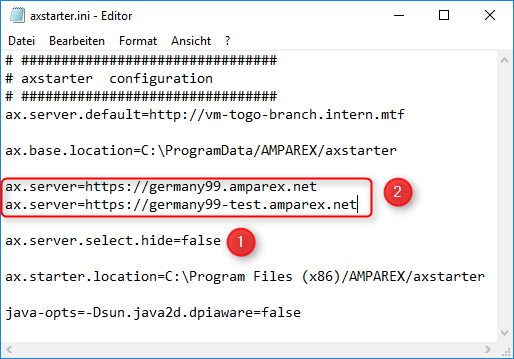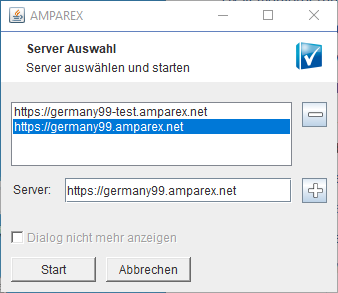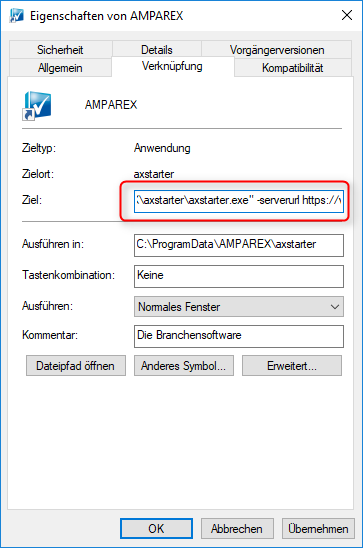MÖGLICHKEIT 1 (Auswahldialog)
Bei der Installation des AMPAREX Installers wird der gewünschte Server abgefragt und in der Datei im Verzeichnis "'%programdata%\AMPAREX\axstarter\axstarter.ini" ' abgelegt. Falls man unterschiedliche mehrere Server ansprechen möchte (z. B. einen Produktiv-Server und Test-Server) kann in der "'ini-Datei" ' der Eintrag "'ax.server.select.hide" ' auf den Wert "'false" ' (1) umgeschrieben werden. Werden später weitere Serve hinzugefügt (s. u.) kann ggf. über diese "ini-Datei" auch manuell die Liste der Server erweitert werden. Dabei muss vor dem Servernamen "ax.server=" geschrieben werden. Danach muss der komplette Servername inkl. "https://" verwendet werden gesetzt werden. Es können beliebig viele ax.server Einträge existieren (2). Image Removed
Image Removed
Dies hat zur Auswirkung, dass man beim Start von AMPAREX die Möglichkeit erhält, weitere Server anzugeben. Hier gibt man den Servername ein (ohne http://) und fügt diesen über das [+] hinzu. So haben Sie beim Start über das AMPAREX Symbol jedes mal die Möglichkeit einen entsprechenden Server auszuwählen. Der Vorteil dabei ist, dass man nur ein Symbol auf dem Desktop hat.
 Image Removed
Image Removed
| Beschreibung |
|---|
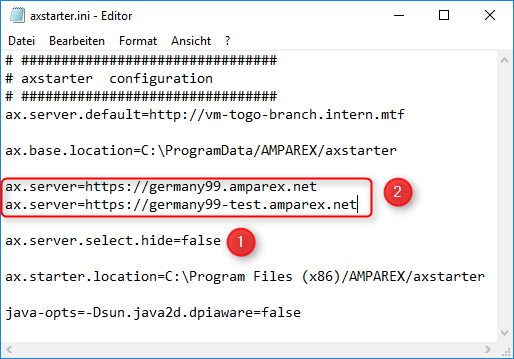 Image Added Image Added
| Die Angabe im Eintrag ax.server entscheidet auch darüber, über welches Protokoll die Verbindung zum AMPAREX Server aufgebaut wird: - Verschlüsselt (HTTPS Protokoll über Port 443):
https://germany99.amparex.net - Unverschlüsselt (HTTP Protokoll über Port 8080):
http://germany99.amparex.net:8080
|
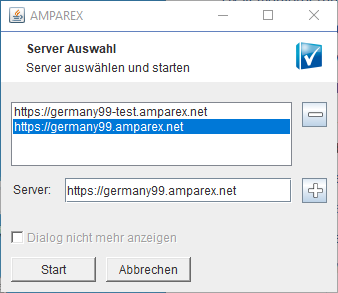 Image Added Image Added
| Wenn es mehr als einen ax.server Eintrag in Ihrer axstarter.ini Datei gibt, müssen Sie bei jedem Start den gewünschten Server wählen: Über das '+' Symbol können Sie noch weitere Server aufnehmen. Diese werden automatisch in Ihre axstarter.ini geschrieben. |
MÖGLICHKEIT 2 (mehrere Symbole)
| Hinweis |
|---|
|
| Alternativ kann man das vom Installer angelegte, ausführbare Programm axstarter[.exe] mit der Option -serverurl https://servername.amparex.net starten. |
| Beschreibung |
|---|
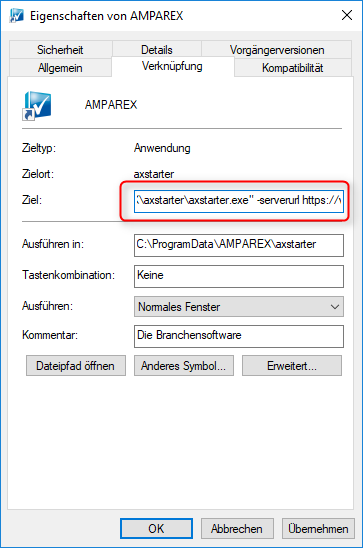 Image Added Image Added
| Kopieren Sie dazu das, zuvor vom AMPAREX-Installer |
| erstellte, Symbol vom Desktop. |
| Benennen Sie dieses gemäß |
| Test-Server). Öffnen Sie die Eigenschaften des Symbols per rechte Maustaste und ergänzen am Ende die Zieladresse mit dem |
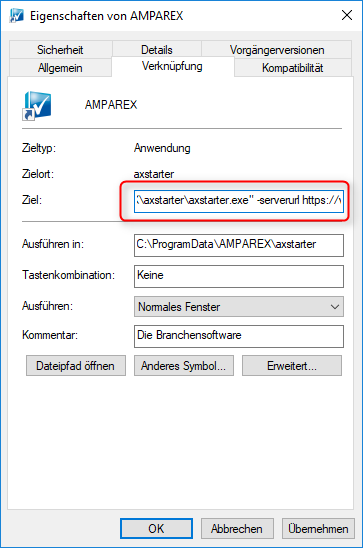 Image Removed
Image RemovedSiehe auch ...
| Anzeige untergeordneter Seiten |
|---|
page | AMPAREX (Installation)